horn OPEL MOVANO_B 2020 Používateľská príručka (in Slovak)
[x] Cancel search | Manufacturer: OPEL, Model Year: 2020, Model line: MOVANO_B, Model: OPEL MOVANO_B 2020Pages: 373, veľkosť PDF: 9.39 MB
Page 143 of 373
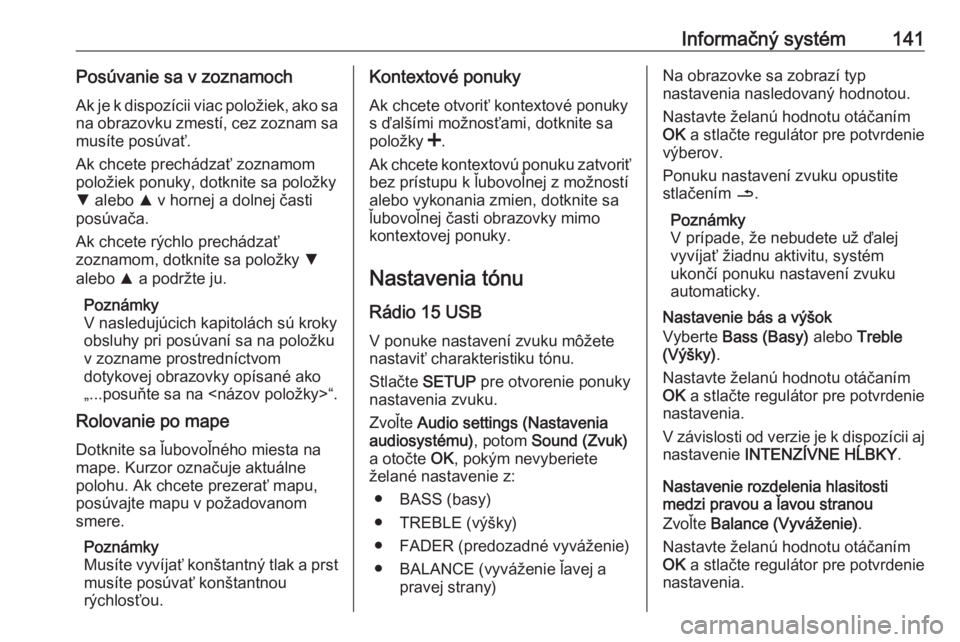
Informačný systém141Posúvanie sa v zoznamochAk je k dispozícii viac položiek, ako sa
na obrazovku zmestí, cez zoznam sa musíte posúvať.
Ak chcete prechádzať zoznamom
položiek ponuky, dotknite sa položky
S alebo R v hornej a dolnej časti
posúvača.
Ak chcete rýchlo prechádzať
zoznamom, dotknite sa položky S
alebo R a podržte ju.
Poznámky
V nasledujúcich kapitolách sú kroky
obsluhy pri posúvaní sa na položku
v zozname prostredníctvom
dotykovej obrazovky opísané ako
„...posuňte sa na
Rolovanie po mape
Dotknite sa ľubovoľného miesta na
mape. Kurzor označuje aktuálne
polohu. Ak chcete prezerať mapu,
posúvajte mapu v požadovanom
smere.
Poznámky
Musíte vyvíjať konštantný tlak a prst musíte posúvať konštantnou
rýchlosťou.Kontextové ponuky
Ak chcete otvoriť kontextové ponuky
s ďalšími možnosťami, dotknite sa
položky <.
Ak chcete kontextovú ponuku zatvoriť bez prístupu k ľubovoľnej z možností
alebo vykonania zmien, dotknite sa
ľubovoľnej časti obrazovky mimo
kontextovej ponuky.
Nastavenia tónuRádio 15 USB
V ponuke nastavení zvuku môžete
nastaviť charakteristiku tónu.
Stlačte SETUP pre otvorenie ponuky
nastavenia zvuku.
Zvoľte Audio settings (Nastavenia
audiosystému) , potom Sound (Zvuk)
a otočte OK, pokým nevyberiete
želané nastavenie z:
● BASS (basy)
● TREBLE (výšky)
● FADER (predozadné vyváženie)
● BALANCE (vyváženie ľavej a pravej strany)Na obrazovke sa zobrazí typ
nastavenia nasledovaný hodnotou.
Nastavte želanú hodnotu otáčaním
OK a stlačte regulátor pre potvrdenie
výberov.
Ponuku nastavení zvuku opustite
stlačením /.
Poznámky
V prípade, že nebudete už ďalej
vyvíjať žiadnu aktivitu, systém
ukončí ponuku nastavení zvuku
automaticky.
Nastavenie bás a výšok
Vyberte Bass (Basy) alebo Treble
(Výšky) .
Nastavte želanú hodnotu otáčaním
OK a stlačte regulátor pre potvrdenie
nastavenia.
V závislosti od verzie je k dispozícii aj nastavenie INTENZÍVNE HĹBKY .
Nastavenie rozdelenia hlasitosti
medzi pravou a ľavou stranou
Zvoľte Balance (Vyváženie) .
Nastavte želanú hodnotu otáčaním
OK a stlačte regulátor pre potvrdenie
nastavenia.
Page 152 of 373
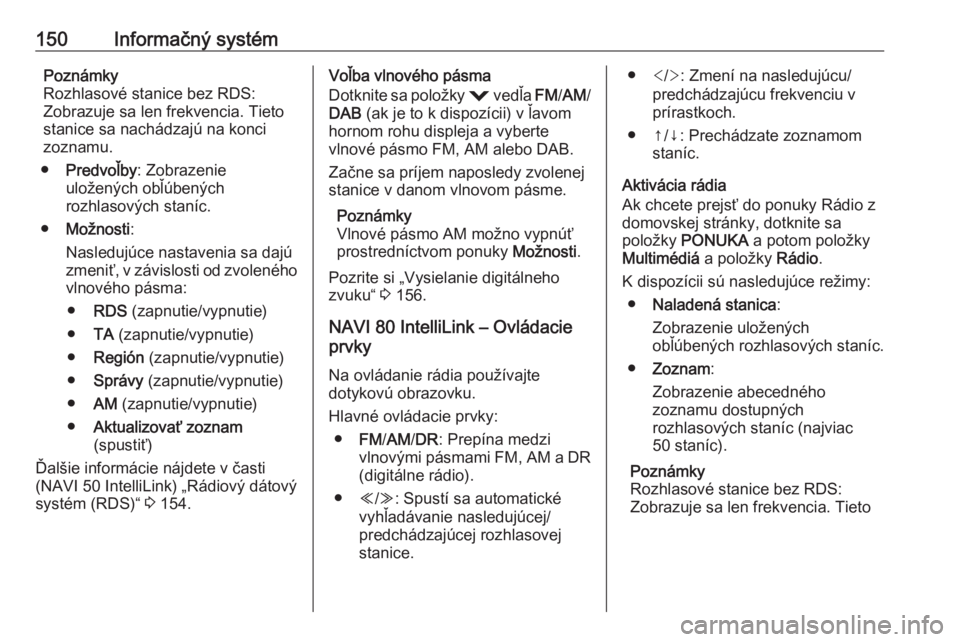
150Informačný systémPoznámky
Rozhlasové stanice bez RDS:
Zobrazuje sa len frekvencia. Tieto
stanice sa nachádzajú na konci
zoznamu.
● Predvoľby : Zobrazenie
uložených obľúbených
rozhlasových staníc.
● Možnosti :
Nasledujúce nastavenia sa dajú
zmeniť, v závislosti od zvoleného
vlnového pásma:
● RDS (zapnutie/vypnutie)
● TA (zapnutie/vypnutie)
● Región (zapnutie/vypnutie)
● Správy (zapnutie/vypnutie)
● AM (zapnutie/vypnutie)
● Aktualizovať zoznam
(spustiť)
Ďalšie informácie nájdete v časti
(NAVI 50 IntelliLink) „Rádiový dátový
systém (RDS)“ 3 154.Voľba vlnového pásma
Dotknite sa položky = vedľa FM/AM /
DAB (ak je to k dispozícii) v ľavom
hornom rohu displeja a vyberte
vlnové pásmo FM, AM alebo DAB.
Začne sa príjem naposledy zvolenej
stanice v danom vlnovom pásme.
Poznámky
Vlnové pásmo AM možno vypnúť
prostredníctvom ponuky Možnosti.
Pozrite si „Vysielanie digitálneho
zvuku“ 3 156.
NAVI 80 IntelliLink – Ovládacie
prvky
Na ovládanie rádia používajte
dotykovú obrazovku.
Hlavné ovládacie prvky: ● FM/AM /DR : Prepína medzi
vlnovými pásmami FM, AM a DR (digitálne rádio).
● Y/Z : Spustí sa automatické
vyhľadávanie nasledujúcej/
predchádzajúcej rozhlasovej
stanice.● : Zmení na nasledujúcu/
predchádzajúcu frekvenciu v
prírastkoch.
● ↑/↓: Prechádzate zoznamom staníc.
Aktivácia rádia
Ak chcete prejsť do ponuky Rádio z
domovskej stránky, dotknite sa
položky PONUKA a potom položky
Multimédiá a položky Rádio.
K dispozícii sú nasledujúce režimy: ● Naladená stanica :
Zobrazenie uložených
obľúbených rozhlasových staníc.
● Zoznam :
Zobrazenie abecedného
zoznamu dostupných
rozhlasových staníc (najviac 50 staníc).
Poznámky
Rozhlasové stanice bez RDS:
Zobrazuje sa len frekvencia. Tieto
Page 153 of 373

Informačný systém151stanice sa nachádzajú na konci
zoznamu.
● Frekvencia :
Manuálne alebo automatické
vyhľadávanie skenovaním
vybratého rozsahu frekvencií.
Voľba vlnového pásma
Dotknutím sa karty FM/AM /DR v
ľavom hornom rohu displeja môžete
prepínať medzi vlnovými pásmami.
Začne sa príjem naposledy zvolenej
stanice v danom vlnovom pásme.
Vyhľadávanie staníc Automatické vyhľadávanie staníc
Rádio 15 USB
Krátkym stlačením 2 alebo 3 sa
vyhľadáva nasledujúca dostupná stanica v danom vlnovom pásme.
Ak sa stanice nenájde, automatické vyhľadávanie pokračuje, pokým sa
znova nestlačí 2 alebo 3.NAVI 50 IntelliLink
Dotykom * alebo ' sa
vyhľadáva nasledujúca dostupná
stanica v danom vlnovom pásme.
Ak sa stanice nenájde, automatické vyhľadávanie pokračuje, pokým sa
znova nedotknete * alebo '.
NAVI 80 IntelliLink
Dotykom Y alebo Z sa vyhľadáva
nasledujúca dostupná stanica v
danom vlnovom pásme.
Ak sa stanice nenájde, automatické vyhľadávanie pokračuje, pokým sa
znova nedotknete Y alebo Z.
Manuálne vyhľadávanie staníc Rádio 15 USB
Zvoľte požadované vlnové pásmo,
potom stlačte a podržte 2 alebo
3 , čím sa začne prechádzať
zvolené vlnové pásmo.
Uvoľnite tlačidlo, keď ste blízko
požadovanej frekvencie. Potom sa
vykoná automatické vyhľadávanie nasledujúcej prijímateľnej stanice a
automaticky sa bude prehrávať.Otočte OK, aby ste zvýšili frekvenciu
v krokoch.Vyhľadávanie uložených staníc
Umožní naladenie predtým
uložených rozhlasových staníc.
Ak chcete uložiť stanicu, zvoľte
požadované vlnové pásmo a stanicu,
potom stlačte tlačidlo stanice 1... 6,
pokým sa neozve zvukový tón, ktorý
potvrdzuje, že stanica sa uložila na
príslušné tlačidlo stanice. Môžete
uložiť šesť staníc v každom vlnovom
pásme.Vyvolanie uloženej stanice
Ak chcete vyvolať stanicu, zvoľte
požadované vlnové pásmo, potom
krátko stlačte tlačidlo stanice 1... 6.Vyhľadávanie názvu rádiovej stanice
(iba FM)
Zvoľte vlnové pásmo FM, potom
zvýraznite názov stanice na displeji
pomocou _ alebo 6.
Stlačte opakovane 1 alebo 4, čím
manuálne vyhľadávate želaný názov
stanice. Ak nie je názov stanice
dostupný, môže sa namiesto názvu
zobraziť frekvencia.
Page 160 of 373
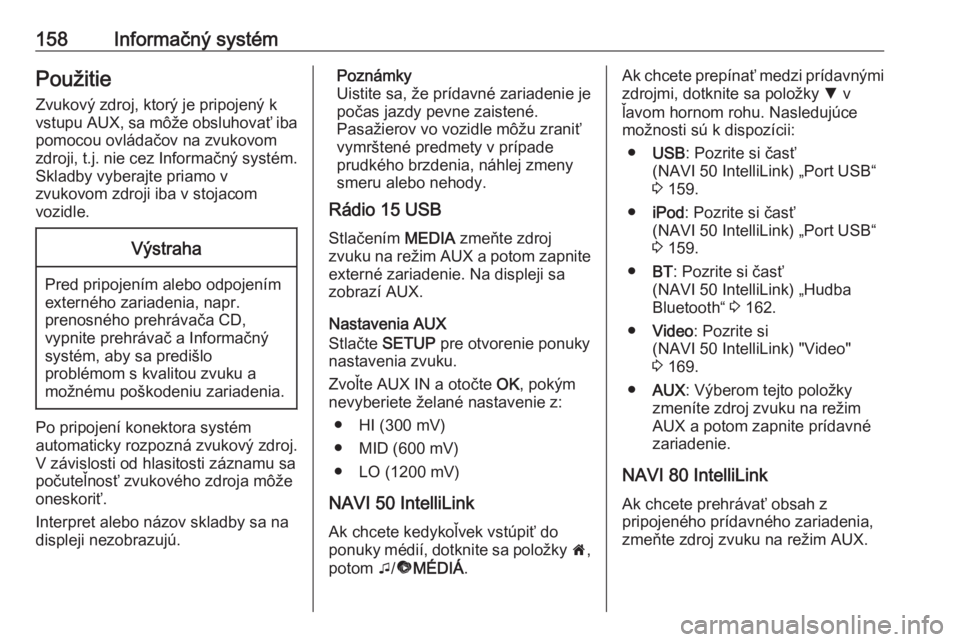
158Informačný systémPoužitieZvukový zdroj, ktorý je pripojený k
vstupu AUX, sa môže obsluhovať iba
pomocou ovládačov na zvukovom
zdroji, t.j. nie cez Informačný systém.
Skladby vyberajte priamo v
zvukovom zdroji iba v stojacom
vozidle.Výstraha
Pred pripojením alebo odpojením
externého zariadenia, napr.
prenosného prehrávača CD,
vypnite prehrávač a Informačný
systém, aby sa predišlo
problémom s kvalitou zvuku a
možnému poškodeniu zariadenia.
Po pripojení konektora systém
automaticky rozpozná zvukový zdroj.
V závislosti od hlasitosti záznamu sa
počuteľnosť zvukového zdroja môže
oneskoriť.
Interpret alebo názov skladby sa na
displeji nezobrazujú.
Poznámky
Uistite sa, že prídavné zariadenie je
počas jazdy pevne zaistené.
Pasažierov vo vozidle môžu zraniť
vymrštené predmety v prípade
prudkého brzdenia, náhlej zmeny
smeru alebo nehody.
Rádio 15 USB
Stlačením MEDIA zmeňte zdroj
zvuku na režim AUX a potom zapnite
externé zariadenie. Na displeji sa
zobrazí AUX.
Nastavenia AUX
Stlačte SETUP pre otvorenie ponuky
nastavenia zvuku.
Zvoľte AUX IN a otočte OK, pokým
nevyberiete želané nastavenie z:
● HI (300 mV)
● MID (600 mV)
● LO (1200 mV)
NAVI 50 IntelliLink
Ak chcete kedykoľvek vstúpiť do
ponuky médií, dotknite sa položky 7,
potom t/ü MÉDIÁ .Ak chcete prepínať medzi prídavnými
zdrojmi, dotknite sa položky S v
ľavom hornom rohu. Nasledujúce možnosti sú k dispozícii:
● USB : Pozrite si časť
(NAVI 50 IntelliLink) „Port USB“
3 159.
● iPod : Pozrite si časť
(NAVI 50 IntelliLink) „Port USB“
3 159.
● BT: Pozrite si časť
(NAVI 50 IntelliLink) „Hudba
Bluetooth“ 3 162.
● Video : Pozrite si
(NAVI 50 IntelliLink) "Video"
3 169.
● AUX : Výberom tejto položky
zmeníte zdroj zvuku na režim
AUX a potom zapnite prídavné
zariadenie.
NAVI 80 IntelliLink
Ak chcete prehrávať obsah z
pripojeného prídavného zariadenia,
zmeňte zdroj zvuku na režim AUX.
Page 162 of 373
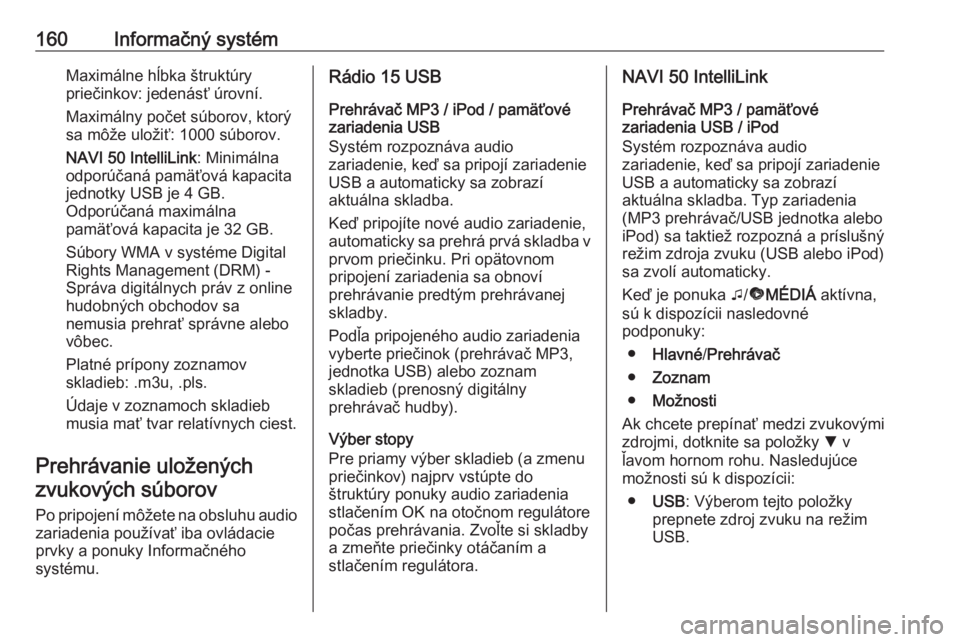
160Informačný systémMaximálne hĺbka štruktúry
priečinkov: jedenásť úrovní.
Maximálny počet súborov, ktorý
sa môže uložiť: 1000 súborov.
NAVI 50 IntelliLink : Minimálna
odporúčaná pamäťová kapacita
jednotky USB je 4 GB.
Odporúčaná maximálna
pamäťová kapacita je 32 GB.
Súbory WMA v systéme Digital
Rights Management (DRM) -
Správa digitálnych práv z online hudobných obchodov sa
nemusia prehrať správne alebo vôbec.
Platné prípony zoznamov
skladieb: .m3u, .pls.
Údaje v zoznamoch skladieb
musia mať tvar relatívnych ciest.
Prehrávanie uložených zvukových súborov
Po pripojení môžete na obsluhu audio zariadenia používať iba ovládacie
prvky a ponuky Informačného
systému.Rádio 15 USB
Prehrávač MP3 / iPod / pamäťové
zariadenia USB
Systém rozpoznáva audio
zariadenie, keď sa pripojí zariadenie
USB a automaticky sa zobrazí
aktuálna skladba.
Keď pripojíte nové audio zariadenie,
automaticky sa prehrá prvá skladba v
prvom priečinku. Pri opätovnom
pripojení zariadenia sa obnoví
prehrávanie predtým prehrávanej
skladby.
Podľa pripojeného audio zariadenia
vyberte priečinok (prehrávač MP3,
jednotka USB) alebo zoznam
skladieb (prenosný digitálny
prehrávač hudby).
Výber stopy
Pre priamy výber skladieb (a zmenu
priečinkov) najprv vstúpte do
štruktúry ponuky audio zariadenia
stlačením OK na otočnom regulátore
počas prehrávania. Zvoľte si skladby
a zmeňte priečinky otáčaním a
stlačením regulátora.NAVI 50 IntelliLink
Prehrávač MP3 / pamäťové
zariadenia USB / iPod
Systém rozpoznáva audio
zariadenie, keď sa pripojí zariadenie
USB a automaticky sa zobrazí
aktuálna skladba. Typ zariadenia
(MP3 prehrávač/USB jednotka alebo
iPod) sa taktiež rozpozná a príslušný
režim zdroja zvuku (USB alebo iPod)
sa zvolí automaticky.
Keď je ponuka t/ü MÉDIÁ aktívna,
sú k dispozícii nasledovné
podponuky:
● Hlavné /Prehrávač
● Zoznam
● Možnosti
Ak chcete prepínať medzi zvukovými
zdrojmi, dotknite sa položky S v
ľavom hornom rohu. Nasledujúce možnosti sú k dispozícii:
● USB : Výberom tejto položky
prepnete zdroj zvuku na režim
USB.
Page 197 of 373
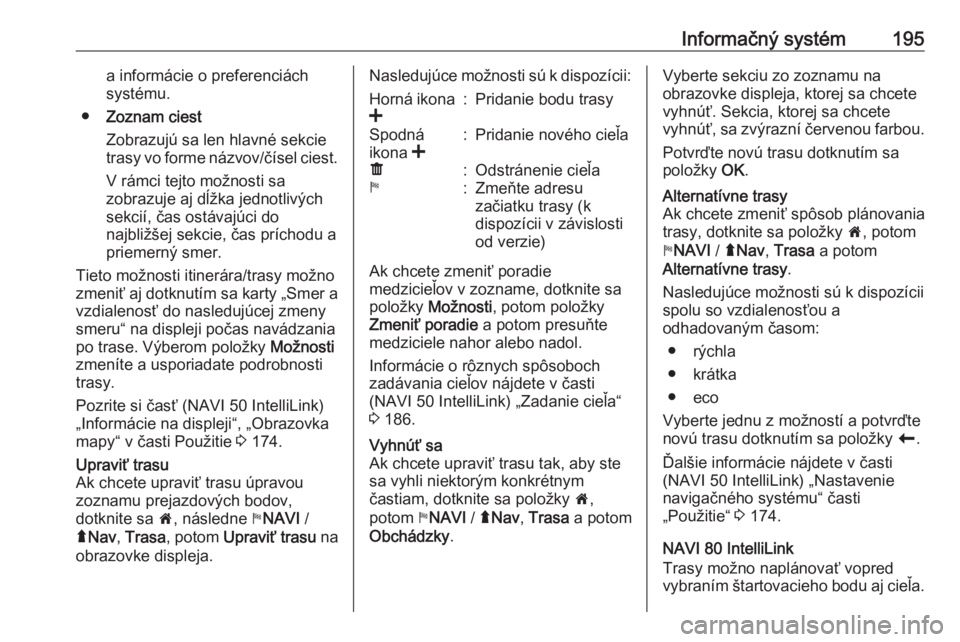
Informačný systém195a informácie o preferenciách
systému.
● Zoznam ciest
Zobrazujú sa len hlavné sekcie
trasy vo forme názvov/čísel ciest.
V rámci tejto možnosti sa
zobrazuje aj dĺžka jednotlivých
sekcií, čas ostávajúci do
najbližšej sekcie, čas príchodu a
priemerný smer.
Tieto možnosti itinerára/trasy možno
zmeniť aj dotknutím sa karty „Smer a vzdialenosť do nasledujúcej zmeny
smeru“ na displeji počas navádzania
po trase. Výberom položky Možnosti
zmeníte a usporiadate podrobnosti
trasy.
Pozrite si časť (NAVI 50 IntelliLink)
„Informácie na displeji“, „Obrazovka
mapy“ v časti Použitie 3 174.Upraviť trasu
Ak chcete upraviť trasu úpravou
zoznamu prejazdových bodov,
dotknite sa 7, následne yNAVI /
ý Nav , Trasa , potom Upraviť trasu na
obrazovke displeja.Nasledujúce možnosti sú k dispozícii:Horná ikona
<:Pridanie bodu trasySpodná
ikona <:Pridanie nového cieľaë:Odstránenie cieľay:Zmeňte adresu
začiatku trasy (k
dispozícii v závislosti
od verzie)
Ak chcete zmeniť poradie
medzicieľov v zozname, dotknite sa
položky Možnosti , potom položky
Zmeniť poradie a potom presuňte
medziciele nahor alebo nadol.
Informácie o rôznych spôsoboch
zadávania cieľov nájdete v časti
(NAVI 50 IntelliLink) „Zadanie cieľa“
3 186.
Vyhnúť sa
Ak chcete upraviť trasu tak, aby ste
sa vyhli niektorým konkrétnym
častiam, dotknite sa položky 7,
potom yNAVI / ýNav , Trasa a potom
Obchádzky .Vyberte sekciu zo zoznamu na
obrazovke displeja, ktorej sa chcete
vyhnúť. Sekcia, ktorej sa chcete
vyhnúť, sa zvýrazní červenou farbou.
Potvrďte novú trasu dotknutím sa
položky OK.Alternatívne trasy
Ak chcete zmeniť spôsob plánovania
trasy, dotknite sa položky 7, potom
y NAVI / ýNav , Trasa a potom
Alternatívne trasy .
Nasledujúce možnosti sú k dispozícii spolu so vzdialenosťou a
odhadovaným časom:
● rýchla
● krátka
● eco
Vyberte jednu z možností a potvrďte
novú trasu dotknutím sa položky r.
Ďalšie informácie nájdete v časti (NAVI 50 IntelliLink) „Nastavenie
navigačného systému“ časti
„Použitie“ 3 174.
NAVI 80 IntelliLink
Trasy možno naplánovať vopred
vybraním štartovacieho bodu aj cieľa.
Page 204 of 373

202Informačný systém● zapínanie/vypínanie pomocouovládačov na volante/stĺpiku
● kompatibilné telefóny
● prevádzkové metódy
● dostupné funkcie a popisy
● podmienky použitia
NAVI 80 IntelliLink
Funkcia rozpoznávania hlasu
umožňuje ovládať určité funkcie
hlasovým vstupom, vrátane:
● Navigácia
Pozrite si časť „Ovládanie
navigácie“ v tejto časti 3 202.
● Telefón
Pozrite si časť „Ovládanie
telefónu“ v tejto časti 3 203.
Stlačením 5 na ovládacích prvkoch
na volante otvorte hlavnú ponuku
Ovládanie hlasom . Po zaznení tónu
vyslovte názov ponuky, ktorú chcete
otvoriť.
Keď je táto funkcia aktivovaná,
zobrazuje sa hlavná ponuka
Ovládanie hlasom a indikátorrozpoznávania hlasu v pravom
hornom rohu indikuje stav systému a
úrovne optimalizácie:Zelené
svetlo:optimálna úroveň
rozpoznávania hlasuOranžová:dobrá úroveň
rozpoznávania hlasuČervené
svetlo:priemerná úroveň
rozpoznávania hlasuMikrofón é:Systém je pripravený
na prijímanie
hlasových príkazovRepro‐
duktor l:Systém momentálne
vydáva hlasové
pokynyIkona načí‐
tavania:Momentálne sa
načítavajú údaje
Ovládanie navigácie
NAVI 50 IntelliLink
Aktivácia rozpoznávania hlasu
Aktivácia funkcie rozpoznávania
hlasu počas navigovania:
Stlačte 5 na ovládačoch na volante;
objaví sa 5 spolu s informáciami o
audio systéme, v pravom dolnom
rohu displeja.
Poznámky
Počas použitia funkcie
rozpoznávania hlasu sa prehrávanie
zdroja zvuku preruší.
Návod na používanie hlasových
príkazov nájdete v časti
( NAVI 50 IntelliLink) „Pomocník“ časti
„Všeobecné informácie“ 3 201.
NAVI 80 IntelliLink Aktivácia rozpoznávania hlasu
Aktivácia funkcie rozpoznávania
hlasu:
Stlačením 5 na ovládacích prvkoch
na volante otvorte hlavnú ponuku
Ovládanie hlasom .
Po zaznení tónu vyslovte príkaz
„ Cieľ “ a zadajte novú adresu.
Vyslovte príkaz „ Adresa“ a potom
vyslovte celú adresu cieľa (číslo,
názov ulice, cieľové mesto).
Zobrazí sa adresa rozpoznaná
systémom. Po zobrazení výzvy
spustite navádzanie potvrdením
cieľa.
Page 207 of 373
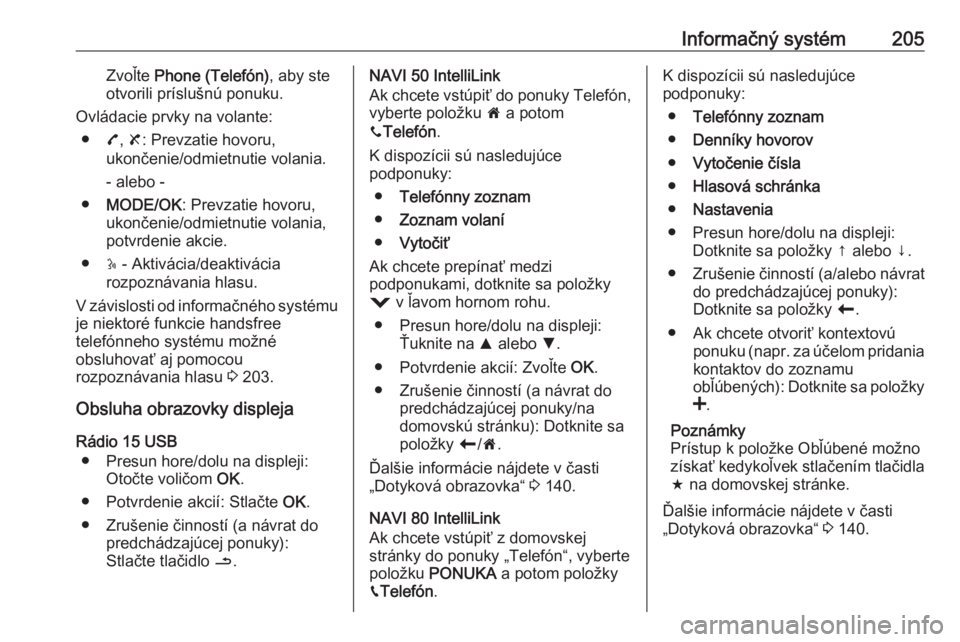
Informačný systém205Zvoľte Phone (Telefón) , aby ste
otvorili príslušnú ponuku.
Ovládacie prvky na volante: ● 7, 8 : Prevzatie hovoru,
ukončenie/odmietnutie volania.
- alebo -
● MODE/OK : Prevzatie hovoru,
ukončenie/odmietnutie volania,
potvrdenie akcie.
● 5 - Aktivácia/deaktivácia
rozpoznávania hlasu.
V závislosti od informačného systému
je niektoré funkcie handsfree
telefónneho systému možné
obsluhovať aj pomocou
rozpoznávania hlasu 3 203.
Obsluha obrazovky displeja
Rádio 15 USB ● Presun hore/dolu na displeji: Otočte voličom OK.
● Potvrdenie akcií: Stlačte OK.
● Zrušenie činností (a návrat do predchádzajúcej ponuky):
Stlačte tlačidlo /.NAVI 50 IntelliLink
Ak chcete vstúpiť do ponuky Telefón, vyberte položku 7 a potom
y Telefón .
K dispozícii sú nasledujúce
podponuky:
● Telefónny zoznam
● Zoznam volaní
● Vytočiť
Ak chcete prepínať medzi
podponukami, dotknite sa položky
= v ľavom hornom rohu.
● Presun hore/dolu na displeji: Ťuknite na R alebo S.
● Potvrdenie akcií: Zvoľte OK.
● Zrušenie činností (a návrat do predchádzajúcej ponuky/na
domovskú stránku): Dotknite sa
položky r/7 .
Ďalšie informácie nájdete v časti „Dotyková obrazovka“ 3 140.
NAVI 80 IntelliLink
Ak chcete vstúpiť z domovskej
stránky do ponuky „Telefón“, vyberte
položku PONUKA a potom položky
g Telefón .K dispozícii sú nasledujúce
podponuky:
● Telefónny zoznam
● Denníky hovorov
● Vytočenie čísla
● Hlasová schránka
● Nastavenia
● Presun hore/dolu na displeji: Dotknite sa položky ↑ alebo ↓.
● Zrušenie činností ( a/alebo návrat
do predchádzajúcej ponuky): Dotknite sa položky r.
● Ak chcete otvoriť kontextovú ponuku (napr. za účelom pridania
kontaktov do zoznamu
obľúbených): Dotknite sa položky
< .
Poznámky
Prístup k položke Obľúbené možno
získať kedykoľvek stlačením tlačidla
f na domovskej stránke.
Ďalšie informácie nájdete v časti „Dotyková obrazovka“ 3 140.
Page 215 of 373
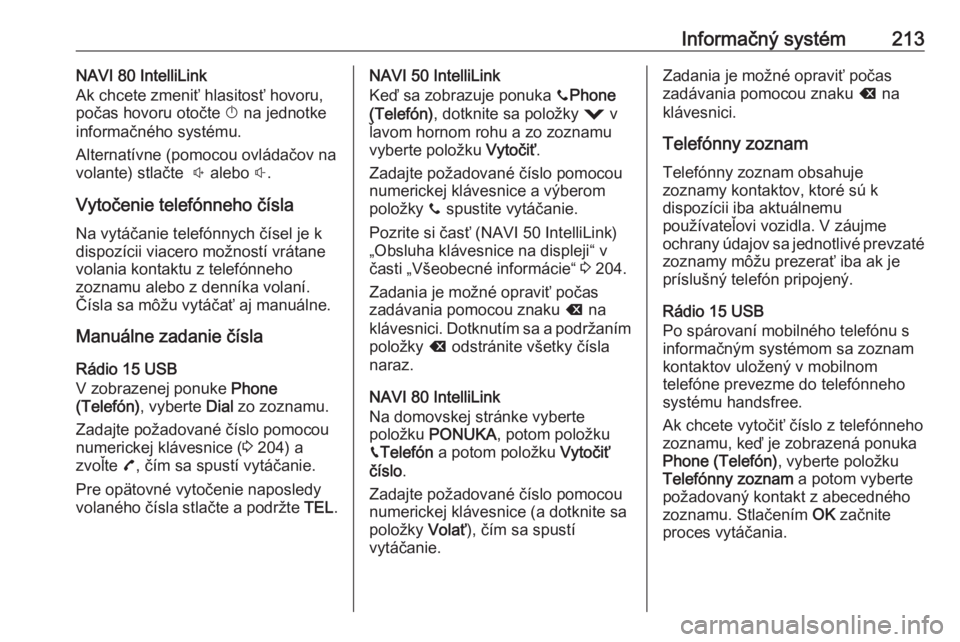
Informačný systém213NAVI 80 IntelliLink
Ak chcete zmeniť hlasitosť hovoru,
počas hovoru otočte X na jednotke
informačného systému.
Alternatívne (pomocou ovládačov na
volante) stlačte ! alebo #.
Vytočenie telefónneho čísla
Na vytáčanie telefónnych čísel je k
dispozícii viacero možností vrátane
volania kontaktu z telefónneho
zoznamu alebo z denníka volaní.
Čísla sa môžu vytáčať aj manuálne.
Manuálne zadanie čísla
Rádio 15 USB
V zobrazenej ponuke Phone
(Telefón) , vyberte Dial zo zoznamu.
Zadajte požadované číslo pomocou numerickej klávesnice ( 3 204) a
zvoľte 7, čím sa spustí vytáčanie.
Pre opätovné vytočenie naposledy volaného čísla stlačte a podržte TEL.NAVI 50 IntelliLink
Keď sa zobrazuje ponuka yPhone
(Telefón) , dotknite sa položky = v
ľavom hornom rohu a zo zoznamu
vyberte položku Vytočiť.
Zadajte požadované číslo pomocou
numerickej klávesnice a výberom
položky y spustite vytáčanie.
Pozrite si časť (NAVI 50 IntelliLink)
„Obsluha klávesnice na displeji“ v
časti „Všeobecné informácie“ 3 204.
Zadania je možné opraviť počas
zadávania pomocou znaku k na
klávesnici. Dotknutím sa a podržaním
položky k odstránite všetky čísla
naraz.
NAVI 80 IntelliLink
Na domovskej stránke vyberte
položku PONUKA , potom položku
g Telefón a potom položku Vytočiť
číslo .
Zadajte požadované číslo pomocou
numerickej klávesnice (a dotknite sa
položky Volať), čím sa spustí
vytáčanie.Zadania je možné opraviť počas
zadávania pomocou znaku k na
klávesnici.
Telefónny zoznam
Telefónny zoznam obsahuje
zoznamy kontaktov, ktoré sú k
dispozícii iba aktuálnemu
používateľovi vozidla. V záujme
ochrany údajov sa jednotlivé prevzaté
zoznamy môžu prezerať iba ak je
príslušný telefón pripojený.
Rádio 15 USB
Po spárovaní mobilného telefónu s
informačným systémom sa zoznam
kontaktov uložený v mobilnom
telefóne prevezme do telefónneho
systému handsfree.
Ak chcete vytočiť číslo z telefónneho zoznamu, keď je zobrazená ponuka
Phone (Telefón) , vyberte položku
Telefónny zoznam a potom vyberte
požadovaný kontakt z abecedného
zoznamu. Stlačením OK začnite
proces vytáčania.
Page 216 of 373
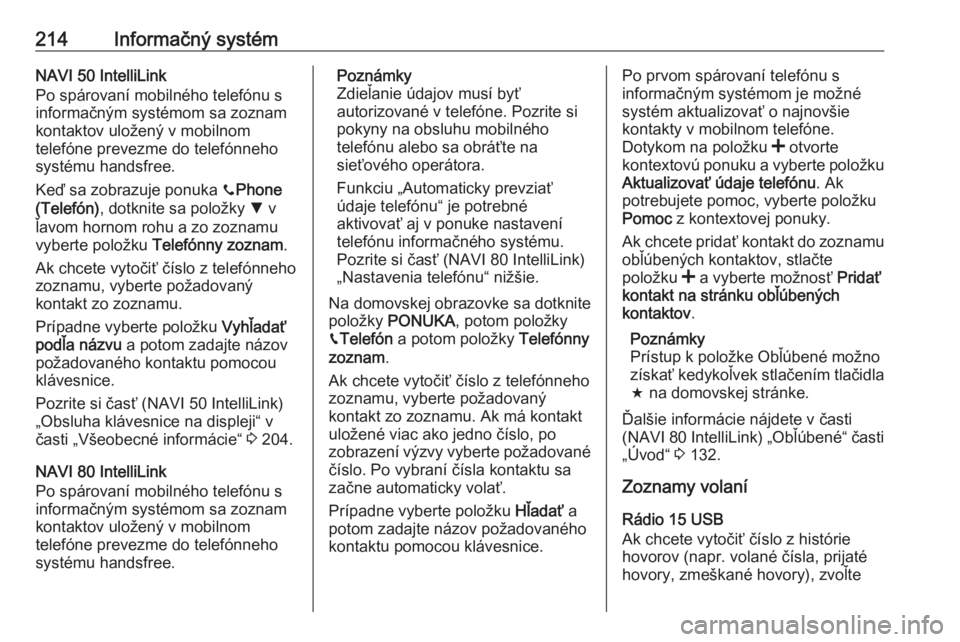
214Informačný systémNAVI 50 IntelliLink
Po spárovaní mobilného telefónu s
informačným systémom sa zoznam
kontaktov uložený v mobilnom
telefóne prevezme do telefónneho
systému handsfree.
Keď sa zobrazuje ponuka yPhone
(Telefón) , dotknite sa položky S v
ľavom hornom rohu a zo zoznamu
vyberte položku Telefónny zoznam .
Ak chcete vytočiť číslo z telefónneho
zoznamu, vyberte požadovaný
kontakt zo zoznamu.
Prípadne vyberte položku Vyhľadať
podľa názvu a potom zadajte názov
požadovaného kontaktu pomocou
klávesnice.
Pozrite si časť (NAVI 50 IntelliLink)
„Obsluha klávesnice na displeji“ v časti „Všeobecné informácie“ 3 204.
NAVI 80 IntelliLink
Po spárovaní mobilného telefónu s
informačným systémom sa zoznam
kontaktov uložený v mobilnom
telefóne prevezme do telefónneho
systému handsfree.Poznámky
Zdieľanie údajov musí byť
autorizované v telefóne. Pozrite si
pokyny na obsluhu mobilného
telefónu alebo sa obráťte na
sieťového operátora.
Funkciu „Automaticky prevziať
údaje telefónu“ je potrebné
aktivovať aj v ponuke nastavení
telefónu informačného systému.
Pozrite si časť (NAVI 80 IntelliLink)
„Nastavenia telefónu“ nižšie.
Na domovskej obrazovke sa dotknite
položky PONUKA , potom položky
g Telefón a potom položky Telefónny
zoznam .
Ak chcete vytočiť číslo z telefónneho zoznamu, vyberte požadovaný
kontakt zo zoznamu. Ak má kontakt
uložené viac ako jedno číslo, po
zobrazení výzvy vyberte požadované číslo. Po vybraní čísla kontaktu sa
začne automaticky volať.
Prípadne vyberte položku Hľadať a
potom zadajte názov požadovaného
kontaktu pomocou klávesnice.Po prvom spárovaní telefónu s
informačným systémom je možné
systém aktualizovať o najnovšie
kontakty v mobilnom telefóne.
Dotykom na položku < otvorte
kontextovú ponuku a vyberte položku Aktualizovať údaje telefónu . Ak
potrebujete pomoc, vyberte položku
Pomoc z kontextovej ponuky.
Ak chcete pridať kontakt do zoznamu obľúbených kontaktov, stlačte
položku < a vyberte možnosť Pridať
kontakt na stránku obľúbených
kontaktov .
Poznámky
Prístup k položke Obľúbené možno
získať kedykoľvek stlačením tlačidla
f na domovskej stránke.
Ďalšie informácie nájdete v časti (NAVI 80 IntelliLink) „Obľúbené“ časti „Úvod“ 3 132.
Zoznamy volaní Rádio 15 USB
Ak chcete vytočiť číslo z histórie
hovorov (napr. volané čísla, prijaté
hovory, zmeškané hovory), zvoľte